CSVファイルからExcelにコピーアンドペーストをして、ガッカリした経験はありませんか?
「,」(カンマ)ごとに、セルへバラバラとデータが貼り付けられるのを期待していたのに、一つのセルの中にデータが区切り文字と一緒に貼り付けられ下図のような状態になってしまって。
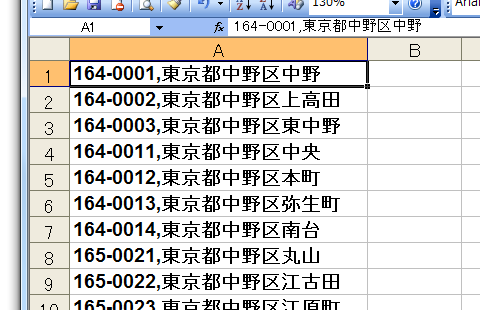
このようなCSVが一つのセルにまとめられた状態になっても、カンマごとにデータを分割する機能がExcelには用意されています。
※A1:A10セルに郵便番号と住所がカンマで区切られて入力されているときに、A1:A10セルに郵便番号、B1:B10セルに住所が入力された状態にする例 A1:A10セルを選択
↓
メニュー[データ]−[区切り位置]をクリック
↓
[区切り位置指定ウィザード 1/3]ダイアログ
[元のデータ形式]欄で、[カンマやタブなどの区切り文字によってフィールドごとに区切られたデータ]オプションをOnにし、[次へ]ボタンをクリック
↓
[区切り位置指定ウィザード 2/3]ダイアログ
[区切り文字]−[カンマ]チェックボックスをOnにし、[データのプレビュー]欄で期待どおりに区切られていることを確認後、[次へ]ボタンをクリック
↓
[区切り位置指定ウィザード 3/3]ダイアログ
[完了]ボタンをクリック
最初に注意すべきは、カンマごとに分割したいデータをちゃんと選択することです。
分割したいデータをきちんと選択しておいてからメニュー[データ]−[区切り位置]をクリックすれば、下図のように[区切り位置指定ウィザード 1/3]ダイアログに選択されたデータがプレビューされます。
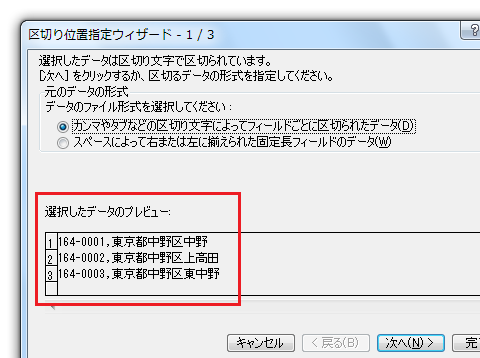
[区切り位置指定ウィザード 1/3]ダイアログで[次へ]ボタンをクリックすると、[区切り位置指定ウィザード 2/3]ダイアログは下図のような状態で表示されます。
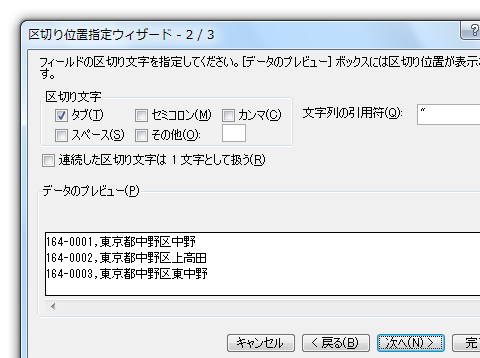
ここで[区切り文字]−[カンマ]チェックボックスをOnにすれば、下図のように[データのプレビュー]欄に、データがここで分割されるということを示す縦線が表示されます。
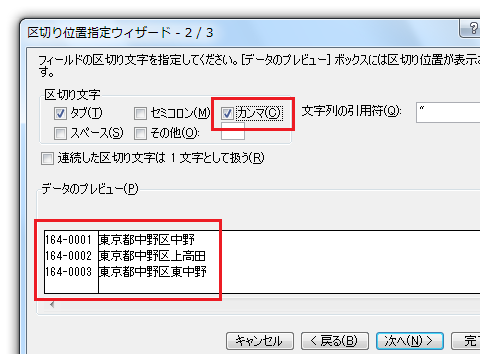
次の[区切り位置指定ウィザード 3/3]ダイアログは、今回の例では特に何も設定しませんが、各データの詳細を設定することもできます。
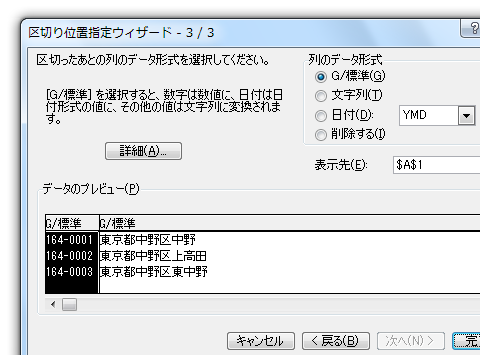
[区切り位置指定ウィザード 3/3]ダイアログ−[完了]ボタンをクリックすると、
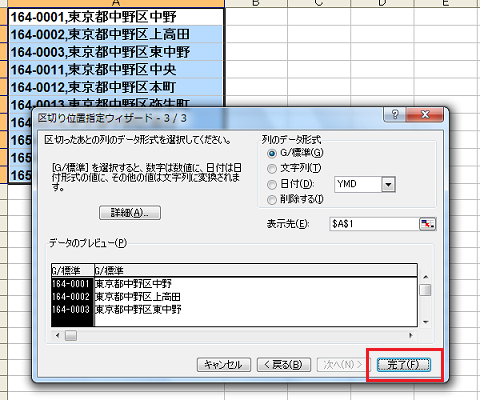
下図のようにデータが分割されます。
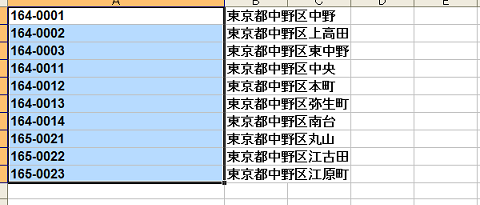
ここではCSVデータについてご紹介しましたが、区切り文字がカンマではない場合は、[区切り位置指定ウィザード 2/3]ダイアログで該当する区切り文字を指定すれば同じようにデータを分割することができます。
- Newer:PPTファイルをワープロで読めるファイルに
- Older:Wordの表内で並べ替え
Home » Excel(エクセル)の使い方 » データベース・検索 » CSVデータの分割−区切り位置指定ウィザード
 『インストラクターのネタ帳』では、2003年10月からMicrosoft Officeの使い方などを紹介し続けています。
『インストラクターのネタ帳』では、2003年10月からMicrosoft Officeの使い方などを紹介し続けています。










